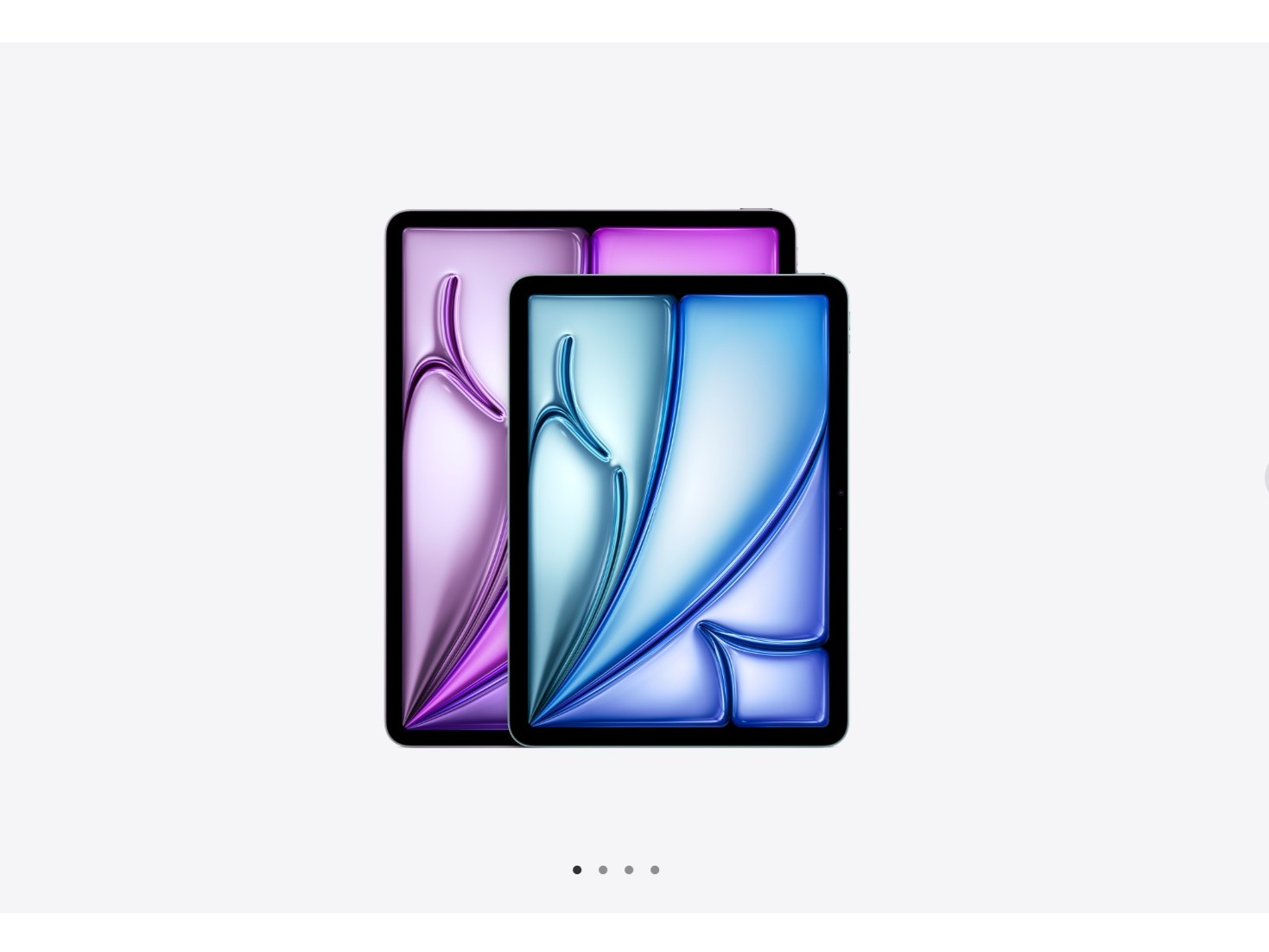|
【PConline 评测】除了苹果iOS和谷歌Android外,Windows是平板电脑上第三大操作系统。Windows 8平板虽然已经面世,但真正要普及开来估计还需要很长一段时间,所以现在的Win平板依旧以Windows 7为主。相比前面二者而言,Windows 7对于传统应用软件的兼容性更高,习惯传统PC应用的用户可能更容易上手。 今天要给大家介绍的新品:KUPA X11就是一款搭载Windows 7操作系统的10英寸平板电脑,该机不仅可以进行手指触控娱乐,而且支持电磁笔操作,批阅邮件、完成会议纪要将会更加方便。除了传统的摄像头、扩展接口外,该机还设计有指纹识别模块,这可是传统商务笔记本才有的装备,所以该机的定位很明确:主打商务办公。 外观介绍 支持指纹识别 在外观方面KUPA X11就显现出了商务风范,上部钢琴黑与底部海豚灰的搭配看起来沉稳低调,时尚娱乐平板的多彩色自然不会出现在这款产品上。由于屏幕周边面板较宽,所以KUPA X11看起来要比普通10英寸平板大一些,屏幕正下方的字母标识KUPA很显眼,不过更突出的是底部的灰色金属部分与它上面的物理按键。
底部左侧是KUPA X11的指纹识别装置,一般情况下,我们只会在高端商务笔记本上看到这个装置,主打商务风格的X11加入指纹识别功能,整机安全性进一步得到提高,X11的指纹识别功能除了可以作为开机密码外还可以对文件或者文件夹进行加密。值得一提的是,在同样主打商务风格的e人e本以及ThinkPad平板上也有指纹识别装置。 在底端右侧是两个长短不一的物理按键。默认状态下,长按键实现向上向下功能,短按键实现回车功能;在Windows状态下,长按短按键3秒钟后,短按键就变成了Windows开始功能,而长按键则变成了音量调节功能;最后一种情况是:当短按键和长按键同时使用时,可以进行屏幕亮度的调节。
我们从下面这个角度可以看到,底部的特色除了由黑到灰变换外,还有一个向下的弧度设计,且进入灰色区域开始就是铝镁合金材质了,手感更出色、安全性也更高。
屏幕正上方是前置200万像素摄像头,后置300万像素摄像头则位于背部顶端靠右的位置。双摄像头可以说是平板电脑的标配了,KUPA X11自然也不会在这方面落后。如果后置摄像头支持闪光灯的话在特殊环境下的成像效果可能会更加出色一些。
整个机身背部效果如下,同样是黑灰搭配,不过这次灰色占了主导地位,灰色区域也都是铝镁合金设计。相信大部分网友和笔者一样,当机器翻过来的时候首先看到的是它的特殊形状的孔式设计,这个部分是KUPA X11的特色之一,它实现的是机器的进风功能,那么热风是从哪吹出的呢?请看下一页的接口介绍。
接口介绍 支持任意3G模式 上一页背部展示中我们看到了机器的底部进风口,在机器的顶端就是出风口的位置,二者的位置设计都很合理,热风直接吹到空气中,吸风口也能保证机器底部保持在凉爽的状态。除了出风口外,顶端右侧是电源开关键,这也是把持机器时手比较习惯放置的位置,开关操作都很方便。
底端左右两侧各有一个扬声孔,声音对称的从底部发出,立体音效还是不错的。在底端右侧是两个拨动开关,最右侧是WiFi开关键,靠左的则是无线模组开关键。
机器的右侧就是KUPA X11的接口集中地了,既然主打商务应用,那么多扩展自然是必不可少的。如下图所示,从上到下依次有电源线接口、两个USB 2.0接口、耳机插孔、麦克风、Mini HDMI、SIM卡槽以及复位按键。
从图中我们也可以看到,两个USB 2.0接口中间的空隙是比较大的,这就避免了二者互抢空间资源的情况。试想一下,如果两个接口非常近,那么其中的一个肯定只能扮演“看客”的角色了。此外,由于我们拿到的KUPA X11是菁英版,所以SIM卡槽支持中国电信、中国联通、中国移动三家3G模组。专业版同样支持这三家的3G,但机身存储容量只有64GB,初级版无3G模组,拥有64GB存储空间。 前面说过KUPA X11相比其他10英寸机器要大一些,所有它在便携性方面就略逊一筹了。经过称重,该机的裸机重量为976g,加上类似笔记本的电源充电器重量为1327g,这一重量的确要比普通10英寸平板的700多克重一些。
由于支持多种扩展,所以KUPA X11在厚度方面也牺牲了不少,和一元硬币对比来看,该机已经超过了一元硬币的半径,同尺寸产品中大多数机器的厚度在13mm左右,标竿产品甚至达到了8.6mm。 硬件介绍 电磁笔操作介绍 KUPA X11使用Windows 7操作系统,硬件层面也延续了很多PC机的Wintel组合。处理器方面,X11使用了Intel平板电脑专用处理器Z670,主频1.5GHz。前面提到了该机是X11系列的菁英版,所以SSD固态硬盘存储空间达到了128GB,对于普通商务办公来说绝对是绰绰有余了。此外,该机标配2GB内存,也能很好的支持各项操作。
经过测试,该固态硬盘的稳定性非常好,读写速度、传输速度也很快,相信它也会是用户的得力办公助手。 接下来我们就要说说题目中涉及的这个“双触控”了。手指操作不用多说,平板电脑几乎都是如此,KUPA X11在此基础上还支持电磁笔操作,这也仅在主打商务风格的平板电脑上才有。手指操作Windows系统可能不是很方便,但用上这个电磁笔后精确程度大大提高,而且,支持原笔迹的电磁笔对于会议纪要、批复邮件等操作来说也将更加方便。 机器预装Microsoft OneNote 2010,它可以轻松实现和WORD/EXCEL/PPT/PDF等的信息交互(包括文本、图表、图片及数字的原笔迹手写),并可以随时随意收集录音、录像等多媒体文件和互联网及企业内部网的资料信息到KUPA X11 OneNote笔记本中,并轻松通过Outlook来进行邮件往来,这也是使用X11商务平板的一大办公利器。 下图是机器配备的电磁笔,外观方面和我们普通的笔差别不是很大,考虑到电磁笔是耗材品,所以KUPA官方还配备了3个可更换的电磁笔头以及两节备用电池,贴心的设计也体现出了厂家做好产品的决心。
续航测试 总结 10.1英寸的KUPA X11支持1366×768的分辨率,这和很多14英寸的笔记本分辨率相同,由于屏幕更小,所有该机的显示效果更加细腻,观看网页文字的体验也是非常出色的。 商务平板只能办公吗?当然不是,闲暇时候娱乐一下也是非常惬意的事情,时尚娱乐游戏愤怒的小鸟、植物大战僵尸同样可以在X11上进行触控操作,流畅程度丝毫不输其他平板。 最后我们进行了机器的续航测试,我们在屏幕亮度中等、连接WiFi、关闭其他程序的情况下循环播放一段720p规格的视频,最终,该机坚持了6个小时,Wintel组合的产品能达到这个成绩非常不错。当然,这是笔者在比较极端的情况下进行的测试,用户实际中的网页浏览、视频播放、文件处理等交叉操作应该会带给机器更长的续航时间。 PConline评测室总结 KUPA X11是一款搭载Windows 7操作系统的平板产品,支持双触控,手指与电磁笔的配合更加方便用户的使用。支持多扩展、任意3G、指纹识别等也为用户提供了诸多的便利以及更加安全的保障。商务平板的定价一般都很高,像这款菁英版的X11价格达到了6980元,专业版和初级版分别为5980元和4980元,对于大部分用户来说,这一定价还是比较高的。 |
正在阅读:双触控操作 Window 7平板KUPA X11评测双触控操作 Window 7平板KUPA X11评测
2011-10-27 10:01
出处:PConline原创
责任编辑:youfeilong
KUPA X11菁英版相关文章
浏览本产品的网友还关注:
本文产品
KUPA X11菁英版相关文章
浏览本产品的网友还关注:
同价位产品
竞争产品对比
热门产品
热门排行
IT百科
热门专题
平板论坛帖子排行
最高点击
最高回复
最新
汽车资讯
最新资讯离线随时看
聊天吐槽赢奖品